El otro día os enseñamos a rootear un móvil Android. Un paso necesario para poder instalar ROM cocinadas en vuestro móvil y mejorar, tanto el rendimiento como las opciones de las versiones oficiales de la plataforma.
Si tienes un móvil Android y empiezas a adentrarte en este mundo, el tutorial de hoy te va a ser de gran ayuda, pues te mostraremos cómo flashear Android e instalar una ROM personalizada.
Importante: Debes saber que en ciertos casos, cambiar la ROM de un telèfono puede llevar a perder la garantía. Para vuestro bien, confirmad estos detalles con vuestro fabricante u operador
¿PARA QUÉ SIRVE INSTALAR UNA ROM DE ANDROID?
Es posible que que te preguntes que para qué necesitas instalar una ROM cocinada de Android en tú teléfono. Es normal, puesto que hasta ahora veníamos conformándonos con las instalaciones de casa que nos daban los fabricantes.

Android es un sistema de código abierto. Esto, unido a que no es perfecto y que hay muchas cosas que se podrían mejorar, ha llevado a los 'Cocineros' (programadores) a personalizar y crear sus propias versiones. Las ventajas de instalar una ROM cocinada de Android van, desde añadir extras de opciones como mejoras en la cámara, posibilidad de cambiar el estilo del teclado, posibilidad de hacer overclock al procesador, etc. hasta optimizar el rendimiento del terminal en sí, gestionando mejor las animaciones, aumentando la velocidad de lectura/escritura de la tarjeta SD, etc.
DESCARGA UNA ROM COCINADA DE ANDROID PARA TÚ MÓVIL
Lo primero que debemos hacer es buscar la ROM que mejor nos convenga. Las hay de todas clases... unas mejoran la velocidad, otras las opciones, otras simplemente cambian por completo el aspecto de Android... Sin embargo, hay 3 en concreto que se han ganado un puesto privilegiado en este universo: MoDaCo, CyanogenMod y MIUI.
Nosotros vamos a instalar MoDaCo en un LG Optimus 2X. Puedes descargar la ROM de MoDaCo desde varios lugres de la red, pero te aconsejo hacerlo desde XDA Developers o la web oficial, donde se concentran todas las que queramos.
Descargada, pasamos el archivo ZIP a la raíz del directorio de la tarjeta SD (/ sdcard / _ExternalSD) y descargamos del Market la aplicación ROM MANAGER.
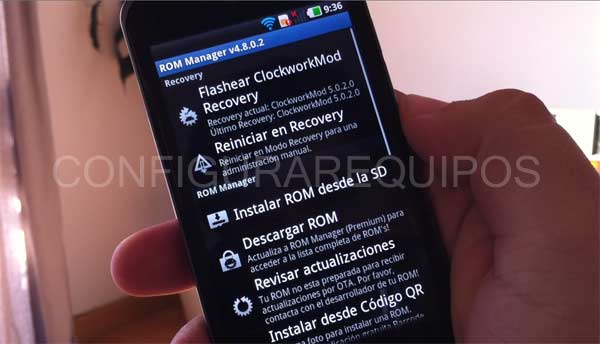
PREPARANDO EL MÓVIL PARA INSTALAR LA ROM
 Ahora que ya tenemos acceso ROOT y la ROM almacenada en la tarjeta de memoria, abrimos ROM MANAGER y pulsamos sobre Flashear ClockworkMod Recovery. Hecho esto, seleccionamos el modelo de nuestro móvil y pulsamos Reiniciar en Recovery para acceder al menú RECOVERY. Ahora que ya tenemos acceso ROOT y la ROM almacenada en la tarjeta de memoria, abrimos ROM MANAGER y pulsamos sobre Flashear ClockworkMod Recovery. Hecho esto, seleccionamos el modelo de nuestro móvil y pulsamos Reiniciar en Recovery para acceder al menú RECOVERY.

 Ahora, se reinicia el móvil y accedemos a una pantalla con varias opciones. Para subir o bajar el cursor utilizamos los botones de volumen y el de encender para aceptar una opción. Lo primero es hacer una copia de seguridad de nuestro sistema. Para ello, vamos a Backup and Restore y seguimos los pasos para hacer un Backup del sistema por si acaso. Ahora, se reinicia el móvil y accedemos a una pantalla con varias opciones. Para subir o bajar el cursor utilizamos los botones de volumen y el de encender para aceptar una opción. Lo primero es hacer una copia de seguridad de nuestro sistema. Para ello, vamos a Backup and Restore y seguimos los pasos para hacer un Backup del sistema por si acaso.

 Ahora vamos a limpiar el teléfono de datos de usuario como contactos, fotos, mensajes, etc. Así que haz una copia antes si no quieres perderlos. Para ello pulsa sobre Wipe. Ahora vamos a limpiar el teléfono de datos de usuario como contactos, fotos, mensajes, etc. Así que haz una copia antes si no quieres perderlos. Para ello pulsa sobre Wipe.
 Al terminar, pulsamos sobre la opción INSTALL ZIP FROM SCARD, pulsamos sobre CHOOSE ZIP FRON SDCARD y elegimos la ROM cocinada que queremos instalar. Al terminar, pulsamos sobre la opción INSTALL ZIP FROM SCARD, pulsamos sobre CHOOSE ZIP FRON SDCARD y elegimos la ROM cocinada que queremos instalar.

Ahora, sólo queda esperar a que la ROM se instale y, cuando termine, reiniciamos el móvil desde la opción de menú REBOOT SYSTEM NOW.
INSTALADA LA ROM COCINADA EN NUESTRO MÓVIL ANDROID ¡A DISFRUTAR!
Una vez que el móvil reinicia, veremos cómo -en caso de haber instalado MoDaCo- un muñeco aparecerá en la pantalla de inicio. Estas ROM son oficiales y la apariencia no es muy distinta a la que teníamos. Sin embargo, cuando entramos a consultar la información del sistema, vemos como aparece la versión MoDaCo.

No sólo eso, sino que además, por ejemplo, en este caso obtenemos mucha más fluidez a la hora de trabajar con transiciones, la pestaña de notificaciones se ha vuelto translúcida, podemos cambiar el tipo de teclado y otras muchas cosas que descubrirás con forme vayas probando diferentes ROM cocinadas.

¿Te ha servido este tutorial? Compártelo en las redes sociales para que ¡el conocimiento llegue a todos!
|


